トップページ > デスクトップ製品情報 > 瞬簡PDF 変換 11 製品トップ > PDFを編集可能なOffice文書に変換!
Excelへの変換ではPDF内に文字情報があれば、文字や表などのレイアウトを可能な限り再現した変換を行うことができます。変換したデータはそのままExcelファイルとして表や文字の変更をしたり、計算式を入れる等の編集を行うことができます。
※ レイアウトの再現率はファイルによって異なります。
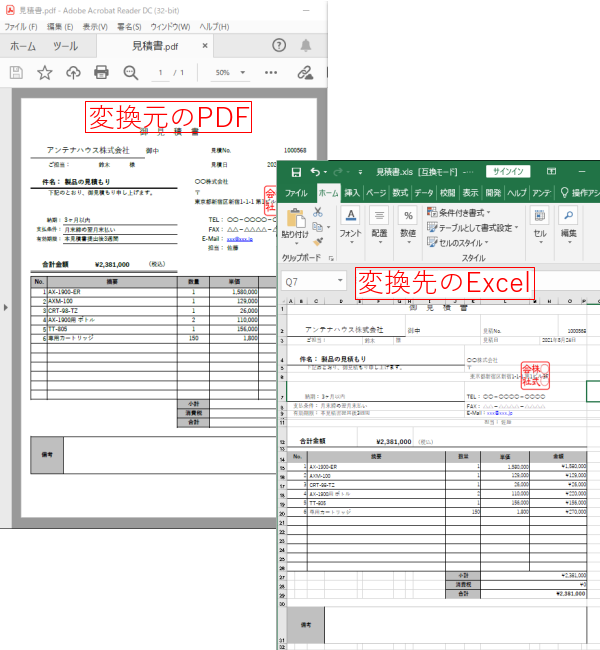
通常のExcel変換ではページごとにシートを分けて変換されますが、各ページのページサイズと列幅が同一であれば、変換条件を設定することで、まとめて1シートに変換することができます。
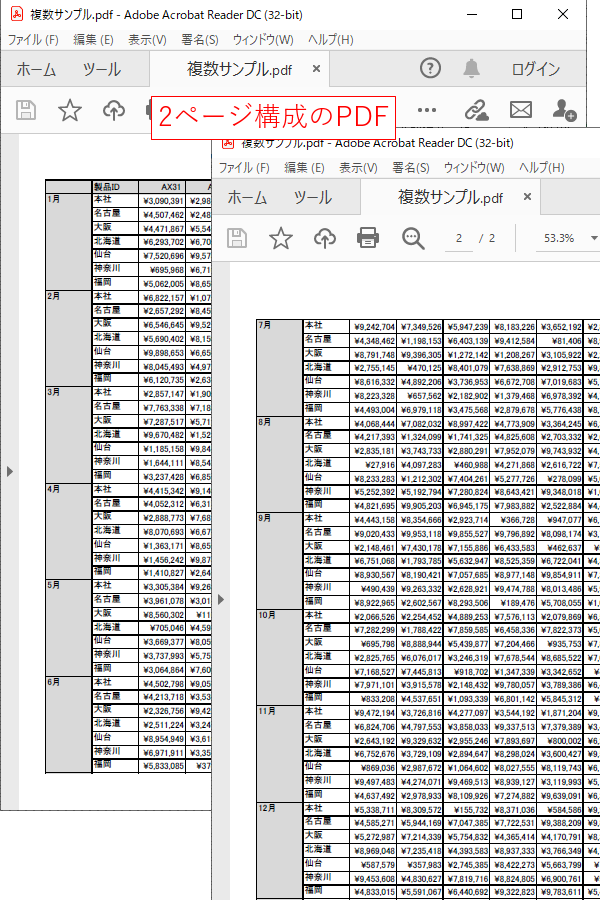
上記のような2ページ構成のPDFファイルを、「ページサイズと列幅が同じ場合は、複数ページを1シートに変換する」オプションを設定して変換してみます。
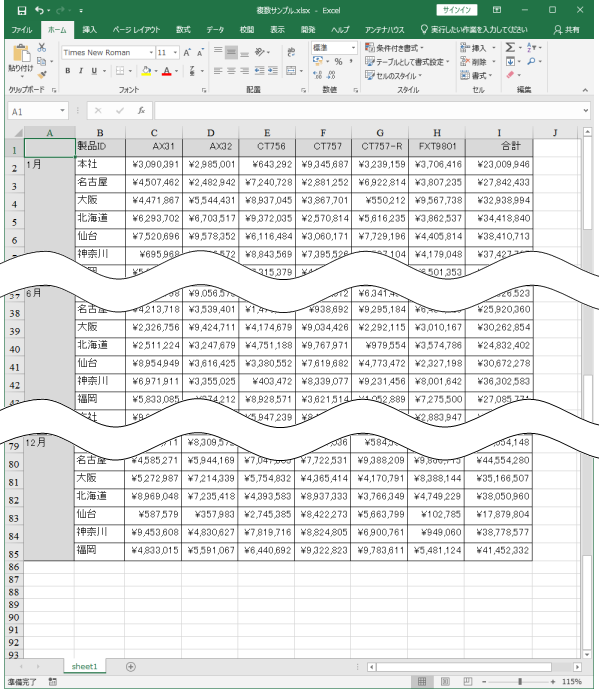
このようにページサイズと列幅が同じであれば、2ページ分を1つのシートにまとめて変換することができます。
Excel 2007-2019 への変換で「セルを縦に結合する」を指定した場合と、指定しなかった場合では
下記のような違いがあります。
図の右上は「セルを縦に結合する」オプションを指定しない変換結果です。セル内が複数行に分かれる場合はそのまま変換します(セルが複数行になるかどうかは、元データにより異なります)。
図の右下は「セルを縦に結合する」設定を有効(既定値)にした変換結果です。セル内が複数行に分かれる場合は行を結合して変換します。
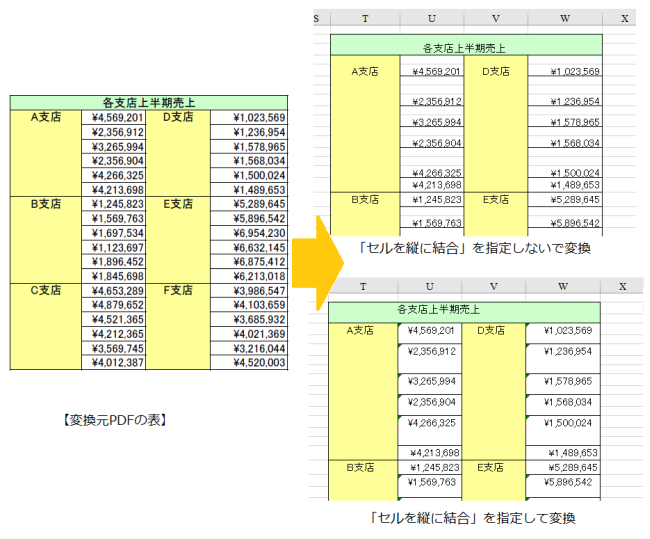
この他にも変換条件では次のような設定が可能になっています。